■PCの場合
PCの場合、Webブラウザーで「Googleフォト」のサービスを表示し、ページ上のクラウドアイコンをクリックして、バックアップしたい画像を選択することでアップロードすることが可能。ちなみに、下記のURLアドレスを入力すれば、ダイレクトに「Googleフォト」のページが表示される。
https://photos.google.com/
また、Webブラウザの「Googleフォト」でも、設定でバックアップ時の画像サイズは変更可能。そして、自動アップロードプログラムを使えば、PC上の画像を自動的にアップロードできる。
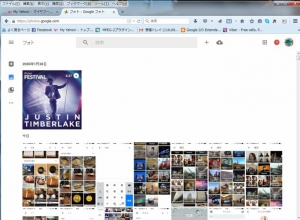
Windowsの「Googleフォト」ページ。
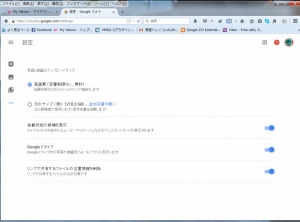
Webブラウザでの画質設定画面。
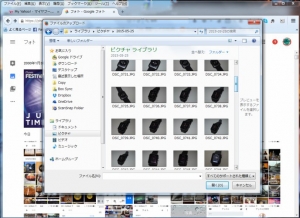
画像を選択してアップロードすることもできる。
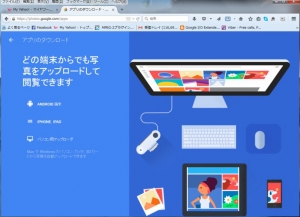
PCでもプログラムをダウンロード、インストールすれば、自動的に「Googleフォト」にアップロードできる。